
Bazı Windows 11 PC'lerinde mevcut olan dokunmatik ekran özelliği kesinlikle harika bir özelliktir, ancak aynı zamanda ekranınızda çok sayıda parmak izi toplamanın harika bir yoludur. Bıkmış Ekranınızı Temizleme ? Dokunmatik ekranı devre dışı bırakın.
Aygıt Yöneticisi'ni kullanarak dokunmatik ekranı devre dışı bırakın (veya etkinleştir)
Windows 11'deki dokunmatik ekranları kullanarak kullanabilirsiniz. Aygıt Yöneticisi . Başlamak için, görev çubuğundaki Windows Arama simgesini tıklatın, arama çubuğundaki "Aygıt Yöneticisi" yazın ve ardından Arama sonuçlarından Aygıt Yöneticisi'ni tıklatın.

Aygıt Yöneticisi'nde, insan arabirim cihazlarını bulun ve ardından yanındaki sağ oku tıklatın.

Görünen listede, HID uyumlu dokunmatik ekran bulun. Sağ tıklayın ve ardından bağlam menüsünden "Cihazı Devre Dışı Bırak" seçeneğini seçin.

Görünen diyalog kutusunda, dokunmatik ekranı devre dışı bırakmak istediğinizi onaylamak için "Evet" i tıklayın.
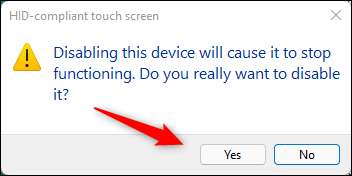
Dokunmatik ekran şimdi devre dışı.
Daha sonra tekrar görüntülemek istiyorsanız, Aygıt Yöneticisi'ndeki HID uyumlu Dokunmatik Ekran'ı sağ tıklatın ve ardından Bağlam menüsünde "Aygıtı Etkinleştir" ı tıklatın.
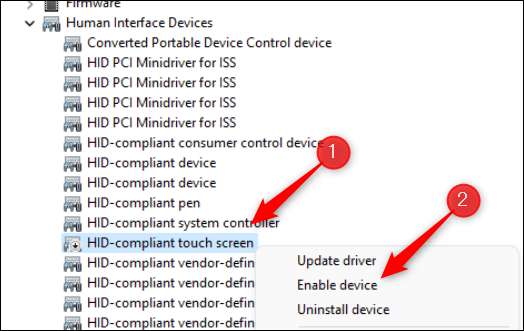
Dokunmatik ekran şimdi yeniden kullanıldı.
Windows 11'in kullanıcı arayüzü özellikleri herkes için değil. Ayrıca isteyebilirsiniz Yapış düzenlerini devre dışı bırak .
İLGİLİ: Windows 11'deki geçmeli düzenleri nasıl kapatılır
Windows terminalini kullanarak dokunmatik ekranı devre dışı bırakın (veya etkinleştir)
Ayrıca bir komuta da çalıştırabilirsiniz. Windows terminali Dokunmatik ekranı devre dışı bırakmak için. Bunu yapmak için, Windows Terminal'i yönetici olarak başlatmanız gerekir. Görev çubuğundaki Windows simgesini sağ tıklatın (veya Windows + X tuşlarına basın) Güç Kullanıcı Menüsünü Açın . Sonra, menünün ortasına yakın "Windows Terminali (Yönetici)" yi tıklayın.
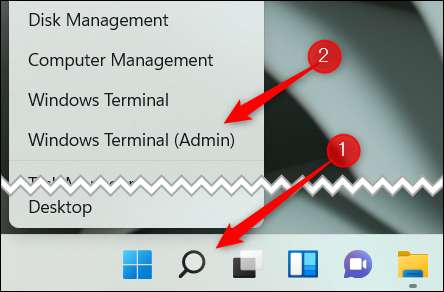
Windows Terminal'de bu komutu çalıştırın:
GET-PNPDEVICE | Nerede-nesne {$ _. FriendlyName-benzeri '* dokunmatik ekran *'} | Disable-pnpdevice -Confirm: $ false
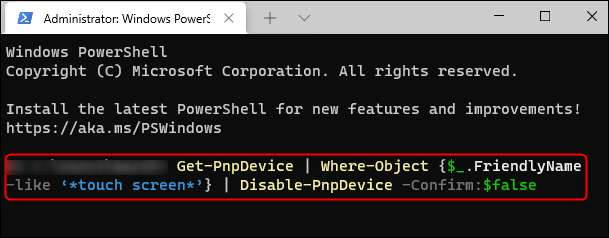
Komutu çalıştırdıktan sonra, dokunmatik ekran devre dışı bırakılır. TOUCHSCREEN'i tekrar açmak için bu komutu çalıştırın:
GET-PNPDEVICE | Nerede-nesne {$ _. FriendlyName-benzeri '* dokunmatik ekran *'} | Enable-pnpdevice -confirm: $ false
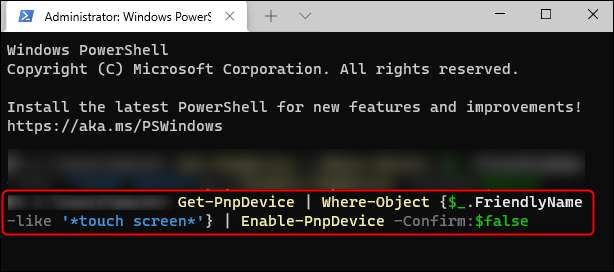
Dokunmatik ekran şimdi yeniden kullanılabilir.
Dokunmatik ekranı sevdiğine karar verirseniz, ancak Otomatik Düzelt özelliğini rahatsız edici bulursanız, Dokunmatik klavyede otomatik düzeltmeyi kapatın .







